- Kunnskapsdatabase
- Innhold
- Domener og URL-er
- Legg til et tilpasset SSL-sertifikat i kontoen din
Legg til et tilpasset SSL-sertifikat i kontoen din
Sist oppdatert: 12 april 2024
Tilgjengelig med et av følgende abonnementer, unntatt der det er angitt:
-
Markedsføring Hub Professional, Enterprise
-
Content Hub Professional, Enterprise
Når du kobler et domene til kontoen din, klargjør HubSpot som standard automatisk et standard SAN SSL-sertifikat via Google Trust Services. Hvis du foretrekker å bruke en annen leverandør eller sertifikattype, kan du legge til egendefinerte SSL-sertifikater i kontoen din ved å kjøpe det egendefinerte SSL-tillegget.
- HubSpot er ikke en sertifikatutsteder og utsteder ikke SSL-sertifikater. Hvis du vil bruke et tilpasset SSL-sertifikat, må du kjøpe et SSL-sertifikat fra en sertifikatutsteder i tillegg til å kjøpe det tilpassede SSL-tillegget.
- Av sikkerhetsgrunner kan du ikke bruke et eksisterende tilpasset SSL-sertifikat. Hvis du vil bruke et tilpasset SSL-sertifikat for HubSpot-nettstedet ditt, må HubSpot generere en ny sertifikatsigneringsforespørsel (CSR).
Typer av egendefinerte SSL-sertifikater
Før du kjøper tillegget HubSpot Custom SSL-sertifikat, må du bestemme hvilken type sertifikat du ønsker, og hvilken type validering du trenger.
Hvilken type tilpasset SSL-sertifikat du trenger, avhenger av hvor mange domener du skal hoste på det:
- Enkelt vertsnavn: kan brukes på ett underdomene. Dette er et godt alternativ hvis du bare skal hoste innhold på www.yourwebsite.com.
- Jokertegn: kan brukes på ett domene med uendelig mange underdomener. Dette er et godt alternativ hvis du skal hoste innhold på flere underdomener, for eksempel www.yourwebsite.com, blog.yourwebsite.com og info.yourwebsite.com.
- Flere domener: kan brukes på opptil 99 domener. Dette er et godt alternativ hvis du skal hoste innhold på flere domener, for eksempel www.yourwebsite.com og www.newbrand.com.
Egendefinerte SSL-sertifikater kan bruke en av følgende typer validering:
- Domenevalidert (DV): Sertifikatutstederen validerer sertifikatet kun ved hjelp av domenenavnet. Dette er den vanligste typen validering, og er den HubSpot bruker for sine standard SSL-sertifikater.
- Organisasjonsvalidert (OV): Sertifikatutstederen validerer sertifikatet ved å verifisere virksomheten som ber om sertifikatet. Dette krever mer validering enn DV-sertifikater, men gir et ekstra lag med tillit.
- Utvidet validering (EV): sertifiseringsinstansen validerer sertifikatet ved hjelp av en rekke tilleggsdokumenter og autorisasjoner. Dette er det høyeste tillitsnivået og krever flere trinn for å fullføre valideringen.
Finn ut mer om hvilke typer sertifikater og valideringer som er tilgjengelige. Når du har bestemt deg for type sertifikat og validering, kan du starte prosessen i HubSpot.
Merk: Før du kan legge til et sertifikat til et domene, må du først koble domenet til kontoen din.
Legg til et tilpasset sertifikat
Slik legger du til et egendefinert sertifikat i kontoen din:
- I HubSpot-kontoen din klikker du på settings innstillinger-ikonet i den øverste navigasjonslinjen.
- Gå til Innhold > Domener og nettadresser i menyen til venstre.
- Klikk på fanen Egendefinert SSL .
- Klikk på Legg til et egendefinert SSL-sertifikat for å legge til et egendefinert sertifikat. Hvis du ennå ikke har kjøpt tillegget, vil du bli guidet gjennom kjøpsprosessen.
- I dialogboksen velger du hvilken type SSL-sertifikat du vil bruke. Klikk deretter på Legg til sertifikat.

Deretter blir du guidet gjennom prosessen med å legge inn detaljer om sertifikatsigneringsforespørselen (CSR).
Generer CSR-en
CSR-opplysningene må fylles ut i HubSpot før du kan be om sertifikatet fra sertifikatutstederen.
- Klikk på rullegardinmenyen Velg et domene og velg et domene, og klikk deretter på Neste.

- Slik legger du til et sertifikat for flere domener:
- Klikk på rullegardinmenyen Velg et domene og velg ett av domenene du vil bruke sertifikatet på.
- På neste skjermbilde skriver du inn eventuelle andre domener du vil bruke sertifikatet på, atskilt med komma. Du kan inkludere domener du har koblet til HubSpot eller andre eksterne domener. Du kan ikke legge til domener i denne listen senere.
- Skriv inn detaljene for sertifikatet, og klikk deretter på Neste:
- Klikk på rullegardinmenyen Nøkkellengde og velg en nøkkellengde, enten 1024 eller 2048 (anbefalt).
- Klikk på rullegardinmenyen Landskode og velg landskoden din. Dette vil være landskoden som vises på sertifikatet.
- Skriv inn navn på stat eller provins, by, firmanavn og eventuell avdeling i de relevante feltene. Disse opplysningene vil vises på sertifikatet.

- Gå gjennom kravene til det tilpassede SSL-sertifikatet, og klikk deretter på Neste:
- I tredjeparts SSL-prosessen genererer Cloudflare den private nøkkelen og CSR-en som brukes til å opprette sertifikatet. Den private nøkkelen deles ikke med HubSpot eller andre tredjeparter.
- Kundene påtar seg det fulle ansvaret for å sende inn CSR-en til sertifikatutstederen.
- Før sertifikatet utløper, vil HubSpot varsle kunden og sende en CSR til kunden for signering. Kunden er ansvarlig for den påfølgende fornyelsen av tredjepartssertifikatet i henhold til den samme prosessen som opprinnelig ble fulgt.
- Kundene må anskaffe sertifikatet med vilkår for ubegrenset servervolum. Unnlatelse av å lisensiere et sertifikat for Cloudflare-servervolum på riktig måte kan utgjøre et lisensbrudd hos den utstedende sertifikatmyndigheten og gi grunnlag for tilbakekalling av sertifikatet.
Last ned CSR-en
Når CSR-en er generert, kan du laste den ned og sende den til den valgte sertifikatutstederen.
- Gå gjennom CSR-detaljene i venstre rute for å bekrefte at opplysningene er korrekte.
- Last ned CSR-en, og klikk deretter på Neste:
- Hvis du vil laste ned sertifikatforespørselen som en .csr-fil, klikker du på Last ned som .csr.
- Hvis du vil kopiere sertifikatforespørselen som tekst, klikker du på Kopier som tekst.

Når CSR-en din er generert, kan du ta den med til sertifikatutstederen du kjøper sertifikatet fra. Sertifikatutstederen vil deretter levere et SSL-sertifikat som du kan laste opp til HubSpot. Det kan ta litt tid før sertifikatet er klargjort, så du kan fortsette prosessen senere når sertifikatet er klart.
Klikk på Jeg fortsetter senere for å avslutte prosessen. Du kan senere gå tilbake til dette trinnet når sertifikatet er klart.
Last opp sertifikat
Når du har fått et sertifikat fra sertifikatutstederen, kan du laste det opp til HubSpot, enten som en .crt-fil eller som ren tekst.
Hvis du tidligere har avsluttet denne konfigurasjonsprosessen mens du ventet på sertifikatet, går du tilbake til opplastingstrinnet:- I HubSpot-kontoen din klikker du på settings innstillinger-ikonet i den øverste navigasjonslinjen.
- Gå til Innhold > Domener og nettadresser i menyen til venstre.
- Klikk på fanen Egendefinert SSL .
- Klikk på Fortsett øverst på siden i banneret Egendefinert SSL-konfigurasjon.

- Klikk på Jeg er klar til å laste opp.
- Velg formatet du vil laste opp sertifikatet i:
- Hvis sertifikatutstederen leverte SSL-sertifikatet ditt som en .crt-fil, velger du Last opp som .crt. Dra og slipp .crt-filen eller klikk på Bla gjennom filer for å laste opp sertifikatet, og klikk deretter på Last opp.
- Hvis sertifikatutstederen leverte SSL-sertifikatet som tekst, velger du Lim inn som tekst. Lim inn teksten i tekstboksen, og klikk deretter på Last opp.
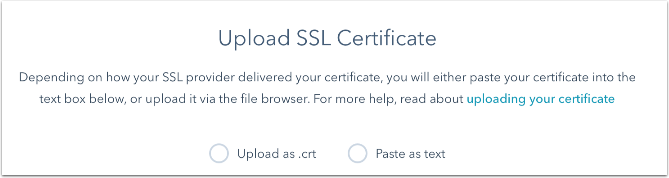
Gå gjennom sertifikatdetaljene
Gå gjennom sertifikatdetaljene for å sikre at informasjonen vises som forventet. Kortet med CSR-detaljer viser informasjonen du sendte inn under den første delen av denne prosessen i HubSpot. Kortet med sertifikatdetaljer viser detaljene for det opplastede SSL-sertifikatet. Hvis du gjorde endringer i opplysningene da du sendte inn CSR-en til sertifikatutstederen, vises de i kortet med sertifikatopplysninger.

- Klikk på Ja.
- På neste skjermbilde går du gjennom alle sertifikatopplysningene og klikker deretter på Send.
- Klikk på Nei.
- Hvis du vil laste opp et nytt sertifikat, velger du Last opp et revidert sertifikat. Du må samarbeide med sertifikatutstederen for å redigere eventuelle feilaktige opplysninger før du kan laste opp til HubSpot. Klikk på Neste for å navigere tilbake til trinnet Last opp sertifikat.
- Hvis du vil starte på nytt og generere en ny CSR som du kan sende til sertifikatutstederen, klikker du på Generer en ny CSR. Klikk på Neste for å navigere tilbake til det første trinnet i prosessen.
Behandling
Når du har sendt inn SSL-sertifikatet, kommer du til delen Tilpasset SSL på innstillingssiden for domener og nettadresser . Et banner øverst i seksjonen viser status for aktiveringen av det tilpassede SSL-sertifikatet. Det kan ta opptil fire timer før aktiveringen er fullført.

Tabellen Egendefinert SSL viser alle sertifikater som er lagt til i kontoen din, inkludert:
- Sertifikat: sertifikatets fellesnavndomene.
- Utløp: datoen da sertifikatet utløper.
- Type: sertifikattype(enkelt vertsnavn, jokertegn eller flere domener).
- Status: sertifikatets behandlingsstatus.
- Venter: sertifikatoppsettet pågår fortsatt.
- Behandles: sertifikatet er lastet opp og er under behandling.
- Aktiv: sertifikatet er lastet opp og er i bruk.
- Utløpt: sertifikatet har utløpt og er ikke lenger i bruk.
- Hvis du vil se detaljene for et sertifikat, klikker du på Alternativer ved siden av sertifikatet og velger deretter Se detaljer.
- Hvis du vil slette et sertifikat, klikker du på Alternativer ved siden av sertifikatet og velger deretter Slett. Skriv inn nummeret i dialogboksen, og klikk deretter på Slett.
Forny SSL-sertifikatet ditt
Når det er 60 dager til et sertifikat utløper, kan du starte fornyelsesprosessen fra HubSpot. Du vil også motta e-postvarsler når utløpsdatoen nærmer seg, og banneret i Custom SSL-fanen viser hvor mange dager det er igjen til utløpsdatoen.
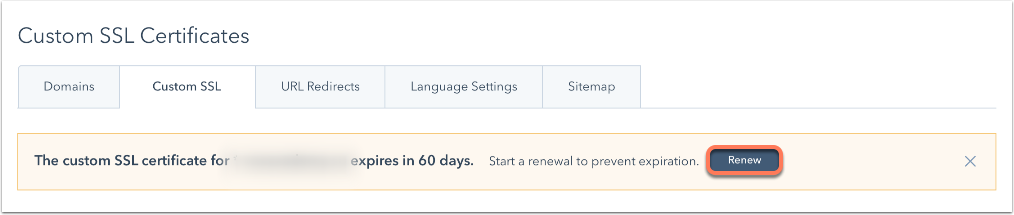
- I HubSpot-kontoen din klikker du på settings innstillinger-ikonet i den øverste navigasjonslinjen.
- I menyen til venstre navigerer du til Innhold > Domener og nettadresser.
- Klikk på fanen Egendefinert SSL .
- Klikk på Forny i banneret øverst på siden.
- Gå gjennom sertifikatdetaljene.
- Hvis du må gjøre endringer i sertifikatet, klikker du på Ja. Du kommer da til begynnelsen av prosessen med å konfigurere det egendefinerte SSL-sertifikatet, der du kan generere en ny CSR.
- Hvis du ikke trenger å gjøre noen endringer, klikker du på Nei. Du kommer da til siden der du kan laste ned CSR-en. Deretter kan du sende den nye CSR-en til sertifikatutstederen. Når de har sendt deg et nytt sertifikat, fortsetter du opplastingsprosessen som ovenfor.